요즘은 방송을 하는 이들이 참 많아졌습니다. 그 만큼 영상을 편집하고 다양하게 활용하기 위해 다양한 방법을 시도하고 있습니다. 영상을 편집하고 만들 때 어떤 모습으로 만들고 싶은지 생각해 보셨나요? 많은 방향을 알고 있다면 폭 넓은 영상을 만드는 것도 가능할 것입니다.
오늘은 그 중에서 화면 속 화면(PIP) 효과에 대해서 알아보도록 하겠습니다. 비디오를 찍고 또 그것을 보기 좋은 영상으로 다듬기 위해서 진행하는 과정이 바로 편집이라고 할 수 있는데요, 그 안에서도 다양한 기능이 존재합니다. 그것을 다양하게 알고 있다면 전문적이고 보기 좋은 영샹을 제작하는데에 큰 도움이 될 수 있을 거예요.
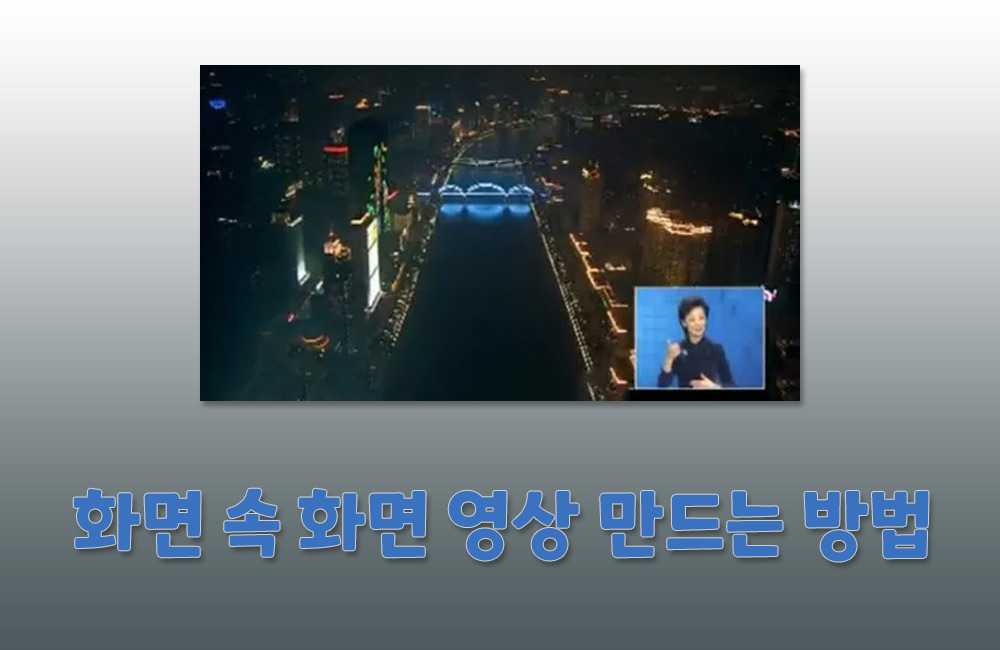
1 부: PIP 화면이란?

우선 PIP 화면이 무엇인지에 대해서 알아보겠습니다. '아이폰 PIP' 혹은 '유튜브 PIP'를 들어본 적이 있나요? 이것은 메인 화면 이외에 네개 모서리 중 일부에 다른 화면을 삽입하는 것을 말하는데요, TV쇼를 보다 보면 모서리 부분에 다른 화면이 함께 실려 있는 모습을 본 적이 있으실 것입니다. 뉴스에서도 특히 많이 나오는 기술인데요, 다양한 표정을 보여주기 위해서 혹은 수화 화면을 넣기 위해서 활용되기도 하였습니다.
이렇게 추가적인 요소를 영상 안에 삽입함으로써 좀 더 이해하기 쉬운 영상을 만들 수 있고 전문적으로 만들 수 잇습니다.
이처럼 PIP 영상을 활용한다면 다양한 분야에 쓰일 수 있습니다. 하지만 단점도 존재하기 마련입니다. 아래와 같이 PIP 화면의 장점과 단점에 대해서 말해드리겠습니다.
장점
- 전문적인 비디오를 생성할 수 있습니다. 영상을 제작할 때 이러한 효과를 추가한다면 TV프로그램처럼 보일 정도로 전문성이 돋보일 수 있습니다. 또한 개인 방송을 하는 경우라면 화면 자체가 풍부해지고 전문성이 생기면서 시청자를 유입시키는 지름길이 되기도 합니다.
- 비디오를 더 재미있게 만들 수 있습니다. 단일 영상만으로 보게 된다면 눈이 진부해질 수 있습니다. 영상 내에 두 개의 비디오를 넣게 된다면 그만큼 눈으로 보았을 때 더 화려하다는 장점이 있습니다. 그러니 매력적인 영상으로 보일 수 있겠지요.
- 영상에 대해 더 빠르게 이해할 수 있습니다. 아무래도 여러가지 방면의 설명이 필요한 영상이라면 이렇게 PIP화면을 통해서 각도를 변경하거나 부가적인 설명을 넣음으로써 시청자들이 이것을 보고 이해하는 것이 어렵지 않도록 도와줄 수 있습니다.
단점
- 이러한 PIP, PIP효과를 자주 사용하게 된다면 아무래도 눈으로 보았을 때 너무 피곤하다 라는 생각이 들 수도 있습니다. 한 영상 내에 PIP 화면만 계속해서 바뀐다거나 여러 군데에 두고 틀어둔다면 정신이 사납다고 생각할 수 있기 때문인데요, 아무리 시청자를 끌어모은다고 할지라도 시청자가 계속 보고 싶지 않은 영상이라면 좋은 결과를 불러오기는 힘들 수 있습니다. 때문에 적당한 편집을 하는 것이 효율적일 수 있습니다.
2 부: PIP 효과 만드는 방법
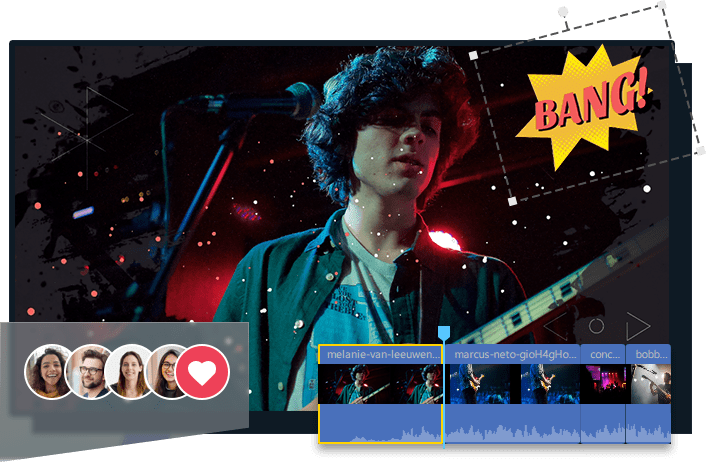
그렇다면 PIP 효과는 어떻게 해서 만들 수 있을까요? 간편한 방법을 찾으신다면 iMyFone Filme(아이마이폰 필르메)를 이용하는 것이 좋습니다. 간단하게 활용할 수 있는 무료 영상 편집 프로그램인데요. PIP 화면을 만들수도 있고 다양한 기능과 효과를 통해서 영상을 꾸미는 것도 가능합니다. 초보자들도 누구나 사용할 수 있어서 큰 장점이 느껴질 수 있겠죠.
그렇다면 다음과 같이 iMyFone Filme 통해서 PIP 화면을 만드는 단계에 대해서 알려드리겠습니다.
단계1: iMyFone Filme를 설치한 후 실행시켜줍니다. 시작한 후 파일 > 미디어 가져오기를 클릭하여 편집할 영상을 불러옵니다.
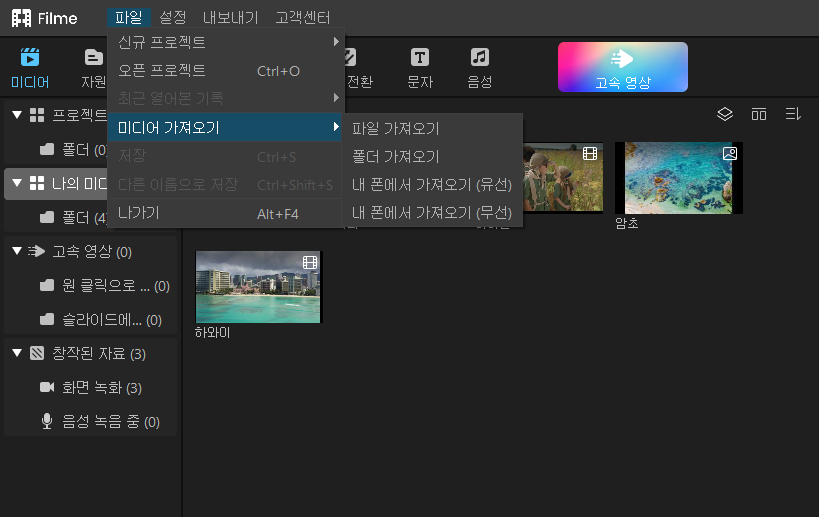
단계2: 메인 화면을 타임라인으로 끌어옵니다. 이전 트랙 위에는 다른 트랙을 추가하고 영상 안에 PIP로 넣을 화면을 끌고옵니다. 위치나 크기를 설정할 수 있습니다.
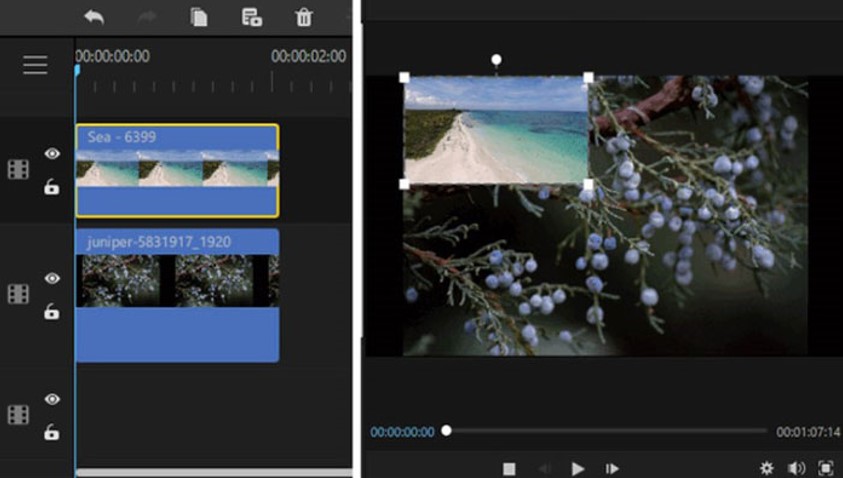
단계3: 설정이 완료하면 위의 '내보내기'를 선택합니다. 내보낼 영상 형식을 설정하고 오른쪽 아래의 '내보내기' 버튼을 클릭하면 파일을 원하는 위치로 저장할 수 있습니다.
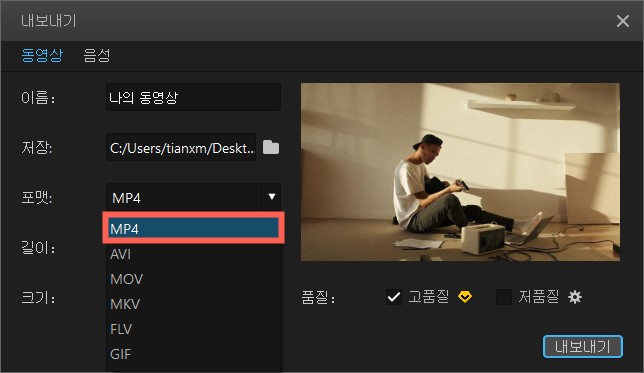
결론
이번 글에서는 화면 속 화면이 무엇인지 또는 어떻게 만들 수 있는지와 장단점에 대해서도 알아봤습니다. iMyFone Filme는 누구나 간편하게 사용할 수 있는 최고의 프로그램인데요, 초보자들도 PIP 화면을 자율자재로 넣으면서 영상을 편집할 수 있도록 만들어보세요.





